
Mikrofon lauter stellen Wenn Es Zu Leise Ist (Windows)

Ihr wollt euer Mikrofon lauter stellen, weil es in Windows zu leise ist? Dies könnt ihr auf zwei Arten einfach und schnell machen. Wie ihr die Lautstärke eures Mikrofons (egal ob USB-Mikrofon oder Gaming-Headset) anpassen könnt, erfahrt ihr in dieser Anleitung.
Mikrofon lauter stellen in Windows 10-Einstellungen
Wenn euer Mikrofon zu leise ist und ihr schlecht verstanden werdet, dann sind die Windows-Einstellungen eine der schnellsten Möglichkeiten, die Mikrofonlautstärke in Windows 10 anzupassen. Geht wie folgt vor:
1. Rechtsklickt auf das Lautsprechersymbol in eurer Taskleiste und wählt "Sound-Einstellungen öffnen".
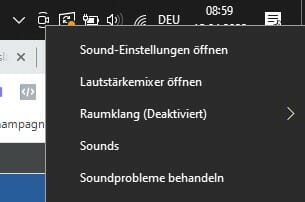
2. Wählt im Abschnitt "Eingabe" ein Mikrofon aus der Liste unter "Eingabegerät auswählen" aus, wenn ihr mehr als eines habt. Gerade wenn ihr fürs Gaming ein Headset und fürs Streamen oder Audioaufnahmen ein USB-Mikrofon verwendet, solltet ihr hier das richtige Mikrofon wählen.

3. Klickt nun auf "Geräteeigenschaften" direkt darunter (Blau unterlegt).
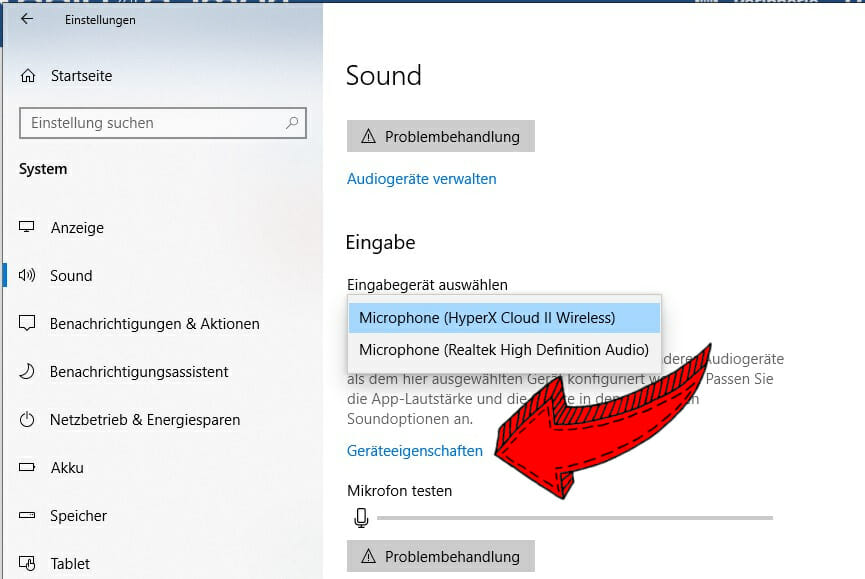
4. Verwendet nun in den Geräteeigenschaften für das Mikrofon den Schieberegler "Lautstärke", um den Eingangspegel des Mikrofons anzupassen.
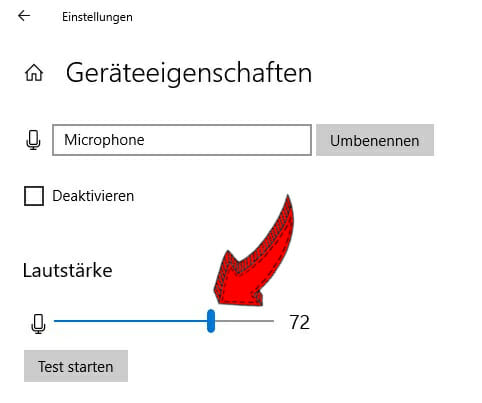
Je höher die Lautstärke, desto lauter wird das Eingangssignal eures Mikrofons. Aber Achtung: Lauter ist nicht immer besser. Wenn ihr euer Mikrofon zu laut einstellt, wird eure Stimme verzerrt.
Nutzt daher die Testfunktion, um die ideale Lautstärke zu finden. Dazu sprecht ihr mit normaler Lautstärke in paar Mal in das Mikrofon. Wenn ihr auf "Test beenden" klickt, seht ihr den höchsten Prozentwert, der vom Testprogramm registriert wurde. Hierbei solltet ihr niemals über 80 kommen.
5. Ist euer Mikrofon jetzt immer noch zu leise, könnt ihr bei manchen Modellen noch etwas nachhelfen. Klickt im selben Fenster unter "Verwandte Einstellungen" auf "Zusätzliche Geräteeigenschaften". Teils findet ihr dies direkt darunter oder wie bei mir an der rechten Seite.
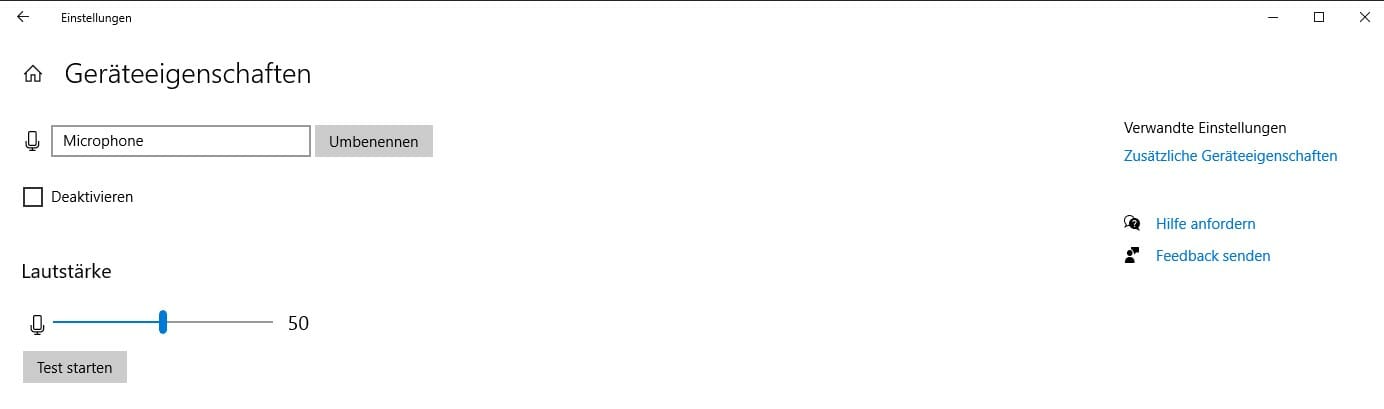
6. Hierdurch gelangt ihr direkt in die Eigenschaften eures Mikrofons und es öffnet sich ein kleines Fenster. Klickt nun auf den Reiter "Pegel".
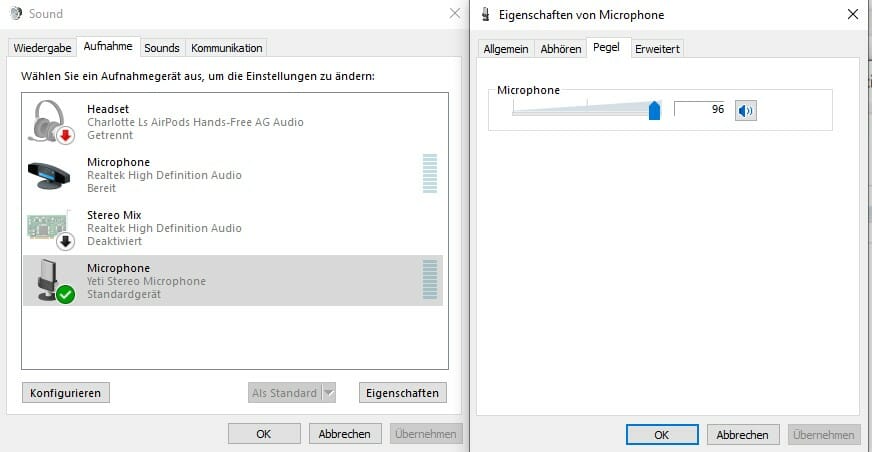
7. Dort könnt ihr wiederum euer Mikrofon über den Lautstärkepegel lauter stellen. Allerdings findet ihr hier bei manchen Mikrofonen noch die Option für die Mikrofonverstärkung (Boost) darunter. Dies wird nicht immer angezeigt.
Über den Mikrofon-Boost könnt ihr das Mikrofon noch lauter machen, allerdings geht dies auf Kosten der Aufnahmequalität. Eine zu hohe Verstärkung führt zu Hall, Mikrofon-Rauschen oder Verzerrungen. Ergo nutzt diese Einstellung mit Bedacht und stellt sie nicht zu hoch ein!
Testet hiermit einfach etwas rum und bestätigt eure Auswahl danach mit Klick auf "Übernehmen" und "OK".
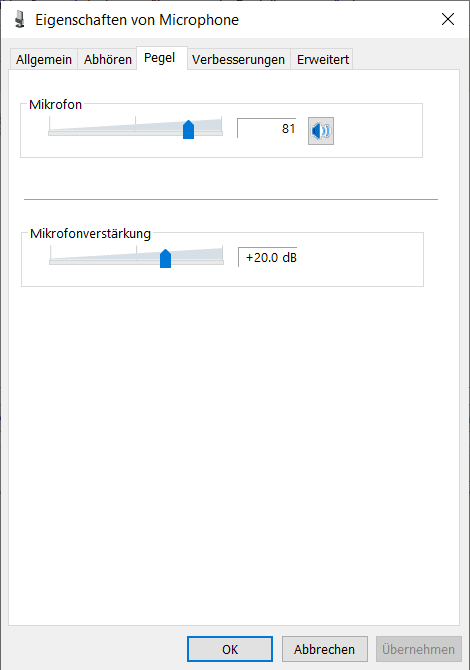
Nutzt den unteren Pegel nur im Notfall
Sollte euer Mikrofon nun immer noch zu leise sein kann dies auch daran liegen, dass es einfach eine sehr schlechte Qualität hat. Insbesondere bei sehr billigen Gaming-Headsets kommt dies öfter mal vor.
Passend dazu: Die Headsets mit den besten Mikrofonen und unser aktueller Gaming Headset Test
Mikrofon lauter stellen mit Realtek Audio-Manager
Eine zweite Option ist der Weg über den weitverbreiteten Realtek Audio-Manager, welcher bei sehr vielen Laptops und PCs bereits installiert ist (je nach dem, welchen Onboard-Chip ihr habt). Die Mikrofon Empfindlichkeit könnt ihr hier wie folgt einstellen:
1. Klickt auf das Lupensymbol in eurer Windows 10 Taskleiste um die Suchfunktion zu nutzen. Gebt nun "Realtek" ein und klickt auf das oberste Ergebnis, um die Software zu öffnen.
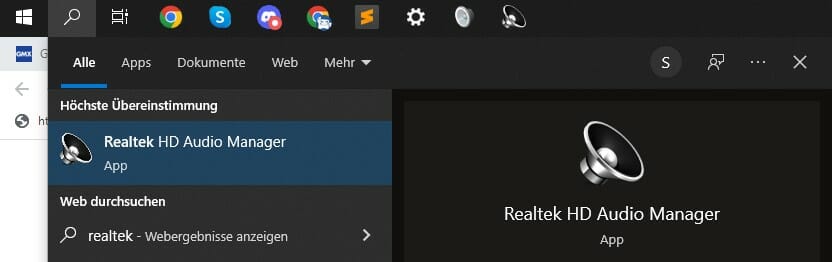
2. Klickt auf den Reiter "Microphone".
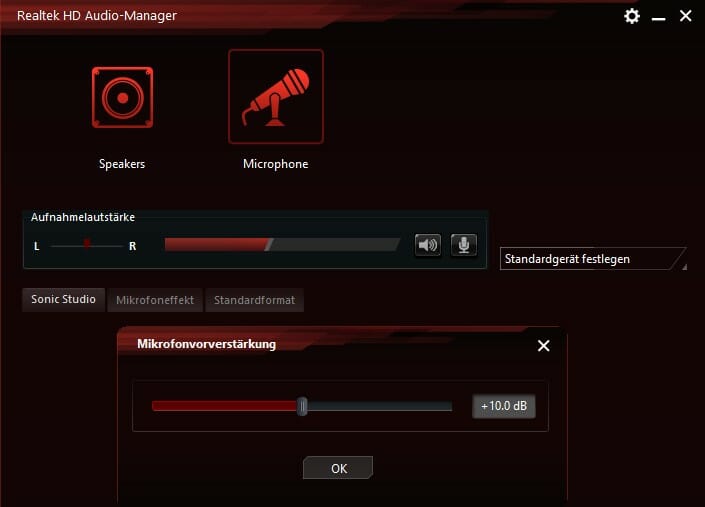
3. Nun könnt ihr hier direkt die Mikrofonlautstärke über einen Schieberegler erhöhen. Sollte euer Mikrofon zu leise sein, könnt ihr es hier zusätzlich verstärken. Klickt dazu einfach auf das kleine Mikrofonsymbol neben dem Schieberegler der Aufnahmelautstärke. Dies öffnet ein Fenster für die Mikrofonverstärkung, welche ähnlich wie die in Windows funktioniert. Insbesondere praktisch, wenn euch Windows 10 die Option für den Boost in den Geräteeigenschaften nicht anzeigt.
Bei USB-Mikrofonen: Mikrofon mit Gain-Rädchen lauter machen
Besitzt ihr ein gutes USB-Mikrofon und euer Mikrofon ist euch immer noch zu leise? Dann könnt ihr den Pegel zusätzlich erhöhen, vor allem wenn es sehr leise ist.
Euer Mikro muss dafür über ein Rädchen für den "Gain" verfügen. Dieser befindet sich meist an der Rückseite des Mikrofons und kann einfach hoch- oder runtergedreht werden. Das sieht dann so aus:

Bei meinem Blue Yeti Mikro gibt es einen Gain-Regler, welcher das Mikrofon lauter machen kann
Nutzt dies aber nur sehr sparsam, denn ein zu hoher Gain kann schnell zu Rauschen führen. Bei anderen Modellen wie dem HyperX Quadcast, befindet sich der Gain-Regler unter dem Mikro als Drehscheibe - die Funktion ist die gleiche.

Bei diesem Mikro müsst ihr den Regler unterhalb des Konus drehen, um die Lautstärke zu erhöhen.
Ihr wollt diese Funktion, euer Mikrofon hat sie aber nicht? Dann schaut euch mal hier die besten Gaming-Mikrofone an.
Unsere Tipps führen nicht zum gewünschten Ergebnis und euer Mikrofon ist immer noch sehr leise? Dann solltet ihr auf Fehlersuche gehen wenn ihr den Verdacht habt, dass euer Mikrofon nicht richtig funktioniert. Vergewissert euch auch, dass euer Gerät nicht stummgeschaltet ist!
Für Tipps speziell in Discord, lest unseren Artikel Discord erkennt Mikro nicht - Was kann ich tun?

Ein Artikel von Sascha. Falls ihr mehr über unsere Autoren erfahren wollt, besucht unsere Über-Uns-Seite.
